一度だけ購入または WooCommerce サブスクリプションを設定する方法
公開: 2023-06-06ストアで一度だけ購入または WooCommerce サブスクリプション モデルを設定しますか? タスクを完了するためのステップバイステップのガイドが必要な場合は、この記事を読み続けてください。
WooComerce には、物理的な製品やデジタル製品を手間をかけずに販売する素晴らしいオンライン ストアを作成するためのあらゆる力があります。 いくつかの WooCommerce アドオン プラグインを使用すると、ストアをさらに向上させることができます。
製品の 1 回限り購入またはサブスクリプションの設定を検討したことがありますか?
デフォルトでは、WooCommerce にはこの機能が付属していません。 このタスクを達成するにはアドオンを使用する必要があります。 このプロセスを支援するために、私たちはあなたが従うことができる究極のガイドを用意しました。
この記事を最後まで読むと、サブスクリプション ベースの製品の注文を設定して、手間をかけずに提供できるようになります。
ただし、チュートリアルをさらに進める前に、WooCommerce サブスクリプションの提供がなぜ優れているのかを見てみましょう。
WooCommerce サブスクリプションの提供が優れている理由
WooCommerce サブスクリプションの提供は、一部のオンライン ストアにとって優れています。 例から始めましょう。 食料品をオンラインで毎月購入する場合は、商品の定期購入を設定するのが良い方法です。
なぜ?
そのため、手動でアイテムを購入するために余分な時間を費やす必要はありません。 お支払いの詳細と配送先住所を入力すると、ストアは選択した頻度に応じて毎月または 2 か月ごとに荷物を発送します。
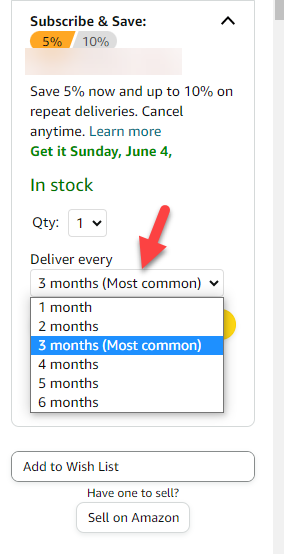
ここで経営者の立場になって考えてみましょう。
食料品や生理用品などの商品を販売している場合、サブスクリプションベースの配送を設定すると、顧客はそれを気に入ってくれるでしょう。 手間をかけずに全体の収益を増やす優れた方法です。
同じビジネス モデルを使用できるいくつかのカテゴリを次に示します。
- 食料品
- ベビー用品
- 本と雑誌
- 手芸用品
- 美容製品
- ペット用品
- 植物
等々。
WooCommerce を使用してオンライン ストアを構築する場合、カスタム PHP コードを扱う必要はありません。 特定のタスクを実行するために使用できるアドオンが何百もあります。
WooCommerce サブスクリプションの購入または購読を提供することがなぜ良いアイデアであるかがわかりました。 次に、それを適切に行う方法を見てみましょう。
一度だけ購入または WooCommerce サブスクリプションを設定するにはどうすればよいですか?
このタスクには WooCommerce Subscriptions というプラグインを使用します。 まず最初にプレミアムプラグインを入手する必要があります。 料金は月額 19.92 ドル、または年間 239 ドルです。
プラグインを購入したら、オンライン ストアにログインし、 WooCommerce Subscriptions をインストールします。
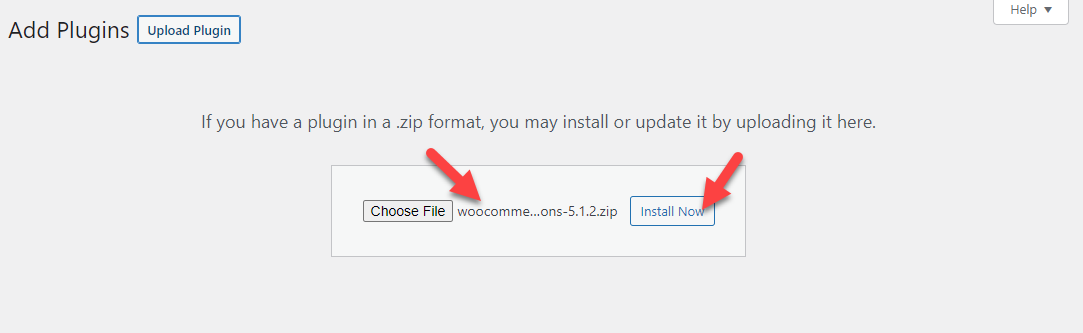
インストールが完了したら、プラグインをアクティブ化できます。
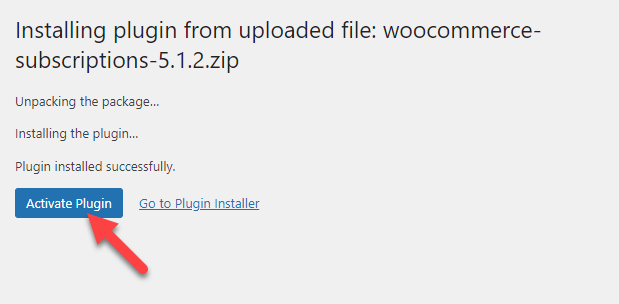
ここで、 「WooCommerce 設定 > サブスクリプション」に移動すると、プラグインの設定を確認できます。
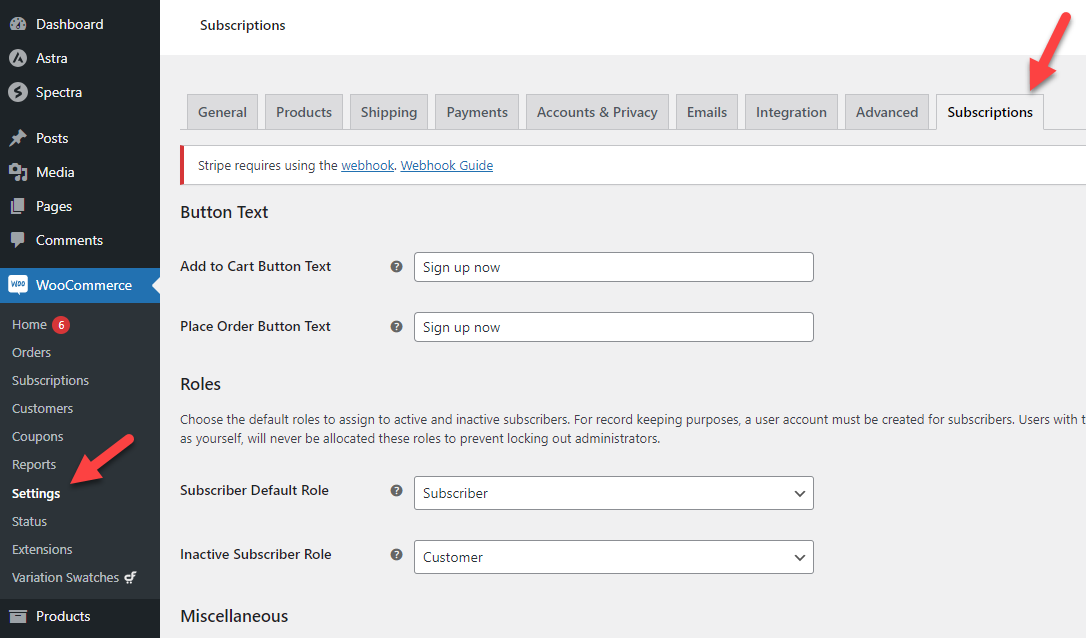
設定を確認し、ストアの要件に応じてあちこちを微調整することができます。 ただし、次に、サブスクリプションの構成を開始しましょう。
新しい製品を作成したり、サブスクリプションを割り当てたり、既存の製品をサブスクリプション モデルに変更したりできます。 どちらの方法も問題なく機能します。ここでは、既存の製品のサブスクリプションを提供する方法を説明します。
1) 簡単なサブスクリプション
まず、製品ページを開いて、製品データセクションに移動します。 デフォルトでは、単純な商品になるか、ストアに応じてグループ化されます。
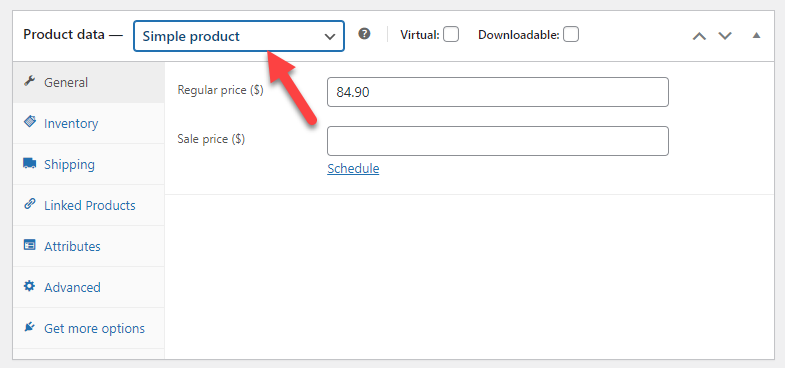
WooCommerce サブスクリプション プラグインを有効にすると、ツールによってさらに 2 つのオプションがリストに追加されます。
- シンプルなサブスクリプション
- 変数のサブスクリプション
ドロップダウンから [シンプル サブスクリプション] を選択します。
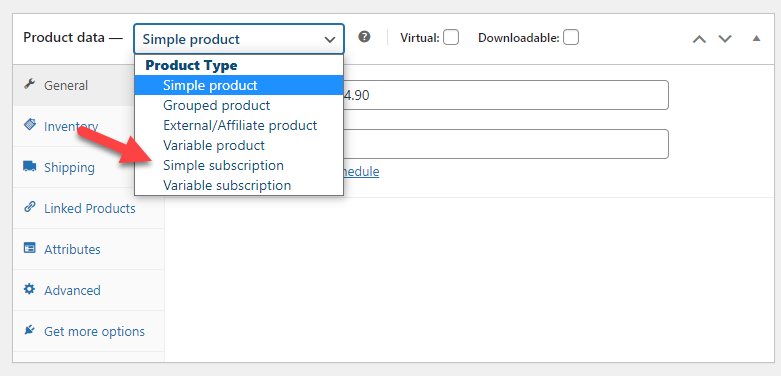
[全般] タブには、構成する必要がある複数のオプションが含まれています。
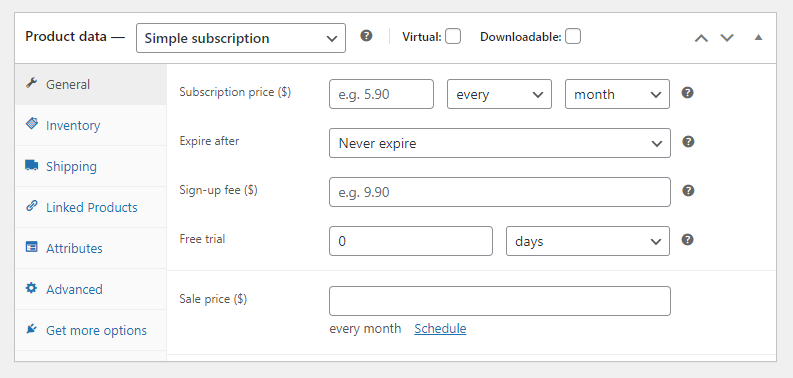
彼らです:
- 定期購入価格
- 周波数
- 有効期限
- 登録料
- 無料トライアル
- セールスプライス
設定する必要がある主な項目は、サブスクリプションの価格、頻度、有効期限です。 必要に応じて値を入力します。
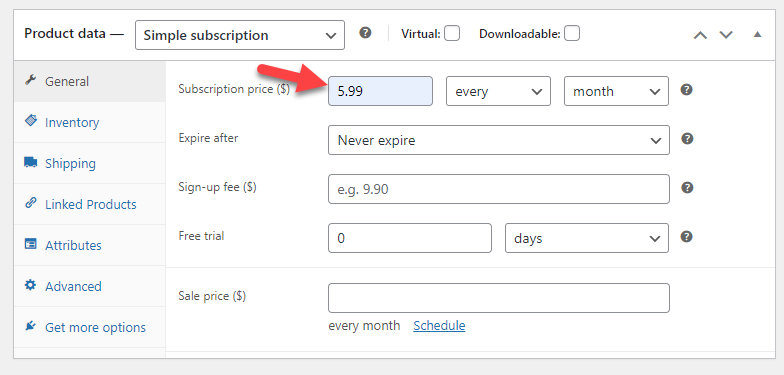
次の間隔で充電できます。
- 日
- 週
- 月
- 年
私たちの設定によれば、誰かが製品のサブスクリプションを取得すると、キャンセルするまで毎月 5.99 ドルが請求されます。 有効期限 (たとえば 4 か月) を設定する必要がある場合は、[有効期限] フィールドを使用します。
こうすることで、誰かが 4 か月後に製品を定期購入すると、定期購入は自動的にキャンセルされます。
さらに、顧客に無料トライアルを提供する必要がある場合は、無料トライアル フィールドを使用して、リスクなく製品を試用できる日数または週数を指定します。
すべての設定が完了したら、最後のステップに進み、製品を更新します。
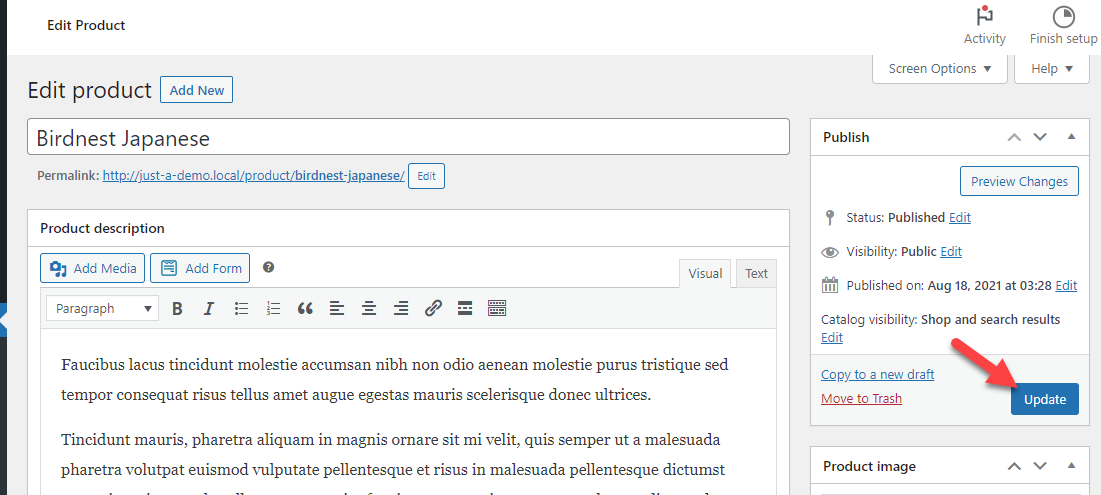
次に、フロントエンドから製品を確認します。
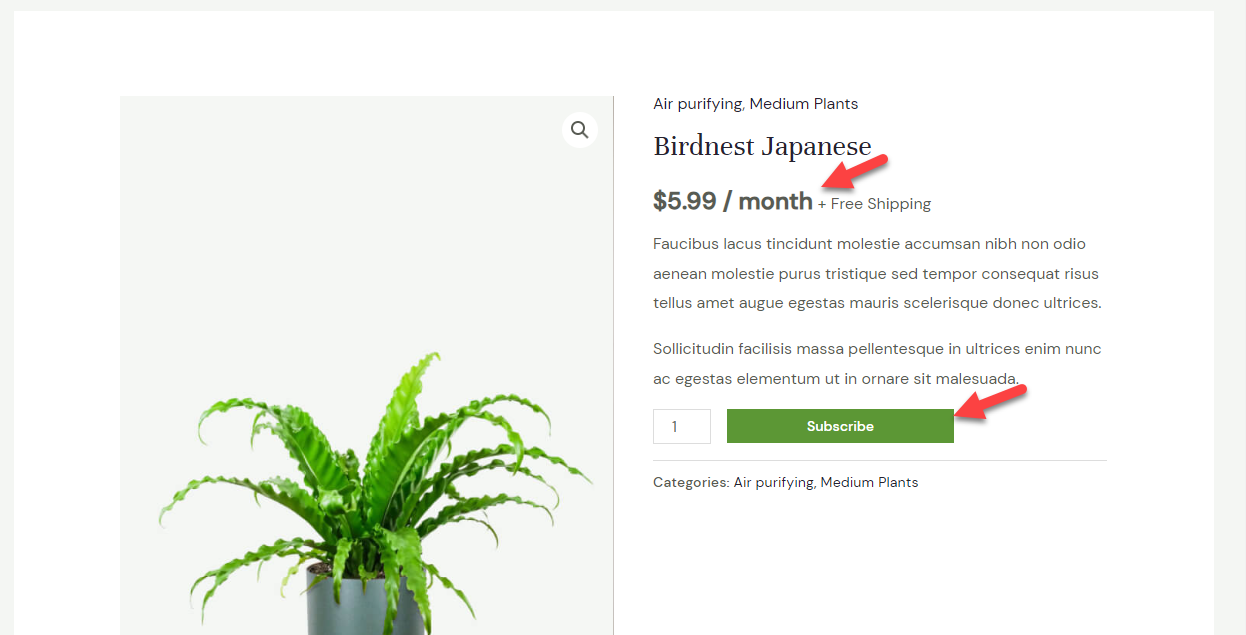
スクリーンショットでわかるように、この製品は顧客にサブスクリプションベースの価格を提供するようになりました。 「購読」をクリックすると、商品がカートに追加されます。
カート内で、サブスクリプションの詳細を確認できます。
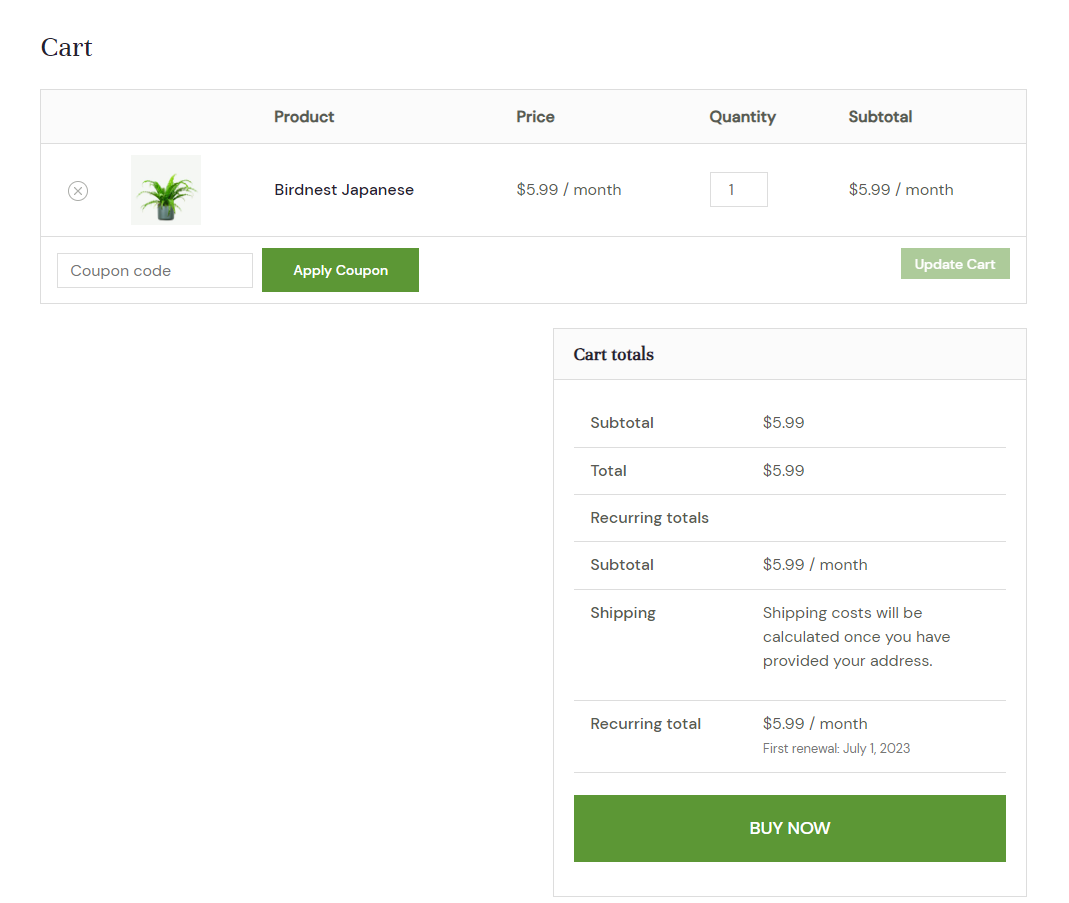
このページには、現在の合計金額、毎月請求される金額などが表示されます。 このタスクを実行するのは簡単です。
このようにして、サブスクリプションベースの製品を作成できます。
ただし、さらに詳しく知りたい場合は、次のセクションを参照してください。 そこでは、1 つの製品に対して複数のサブスクリプション オプションを提供する方法について説明します。
2) 変数のサブスクリプション
場合によっては、複数のサブスクリプション モデルを提供する必要があります。 上でわかるように、製品には単一のサブスクリプション頻度 (毎月) を使用しました。

このセクションでは、複数のサブスクリプション頻度を適切に作成する方法を説明します。
ドロップダウンから[単純なサブスクリプション]を選択する代わりに、 [変数サブスクリプション]を選択します。
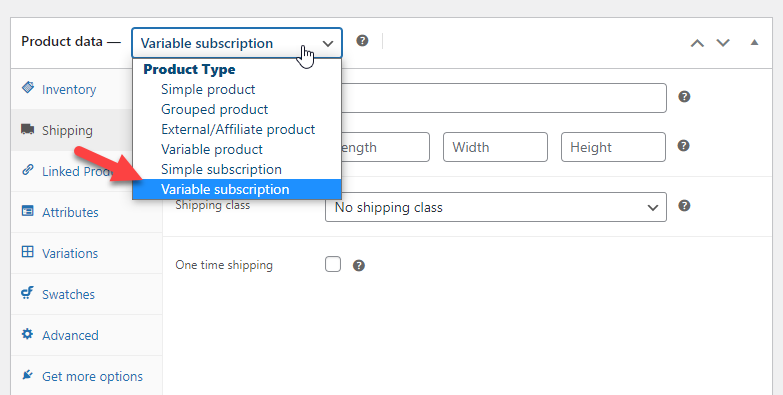
次に、 「バリエーション」セクションに移動してカスタム属性を作成します。
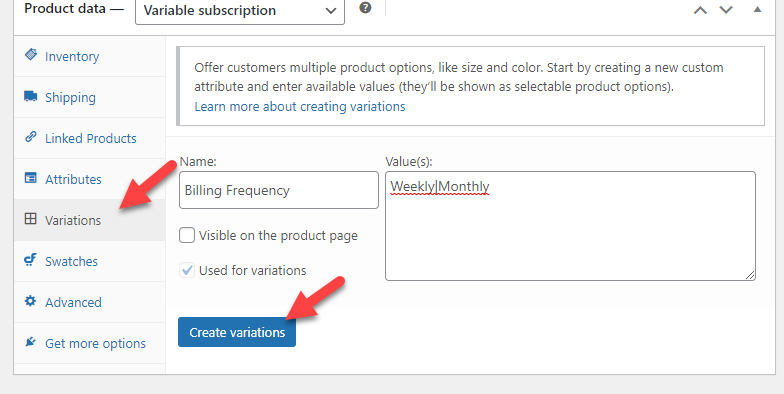
この場合、名前として「請求頻度」を使用し、値として「毎週」と「毎月」を使用しました。 フィールドを変更したら、バリエーションを作成します。
次のページでは、バリエーションが WooCommerce ストアに正常に追加されたことがわかります。
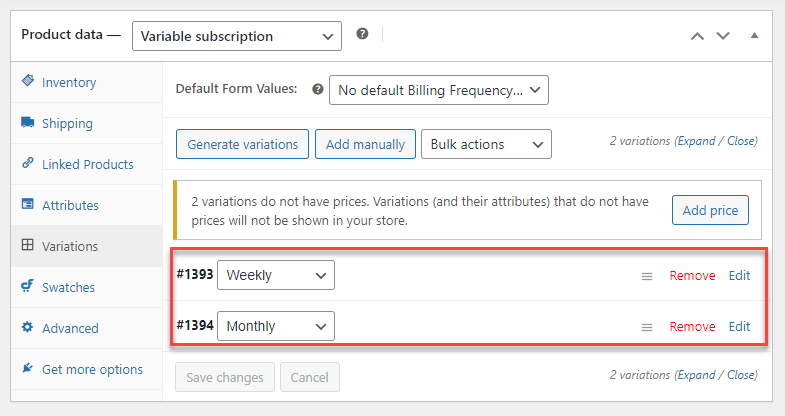
ここまでバリエーションを作成してきました。 しかし、それぞれの費用がいくらになるかについては言及しなかった。 そのためには、 [編集] ボタンをクリックします。
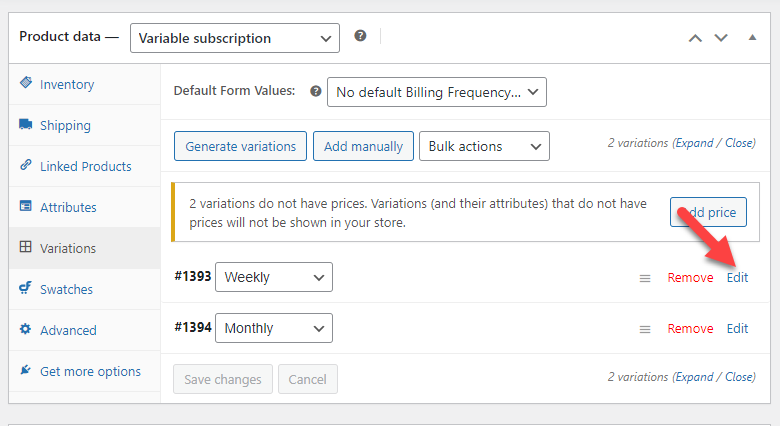
「編集」をクリックすると、各バリエーションの専用構成が表示されます。 画像のアップロード、商品タイプの選択、料金の選択などを行うことができます。
ここでカスタマイズする必要がある主な点は、請求頻度と支払いです。 この例では、「週次サブスクリプション」と表示されています。 したがって、ドロップダウンから週を選択し、金額を入力します。
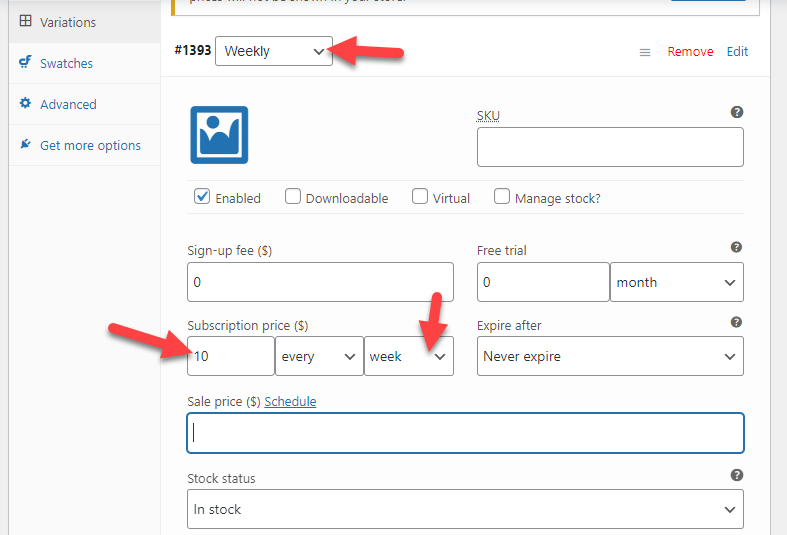
同様に、作成したすべてのバリエーションを編集できます。 バリエーションを修正したら、製品をアップデートしてください。 次に、フロントエンドの製品ページに移動して、変更を確認します。
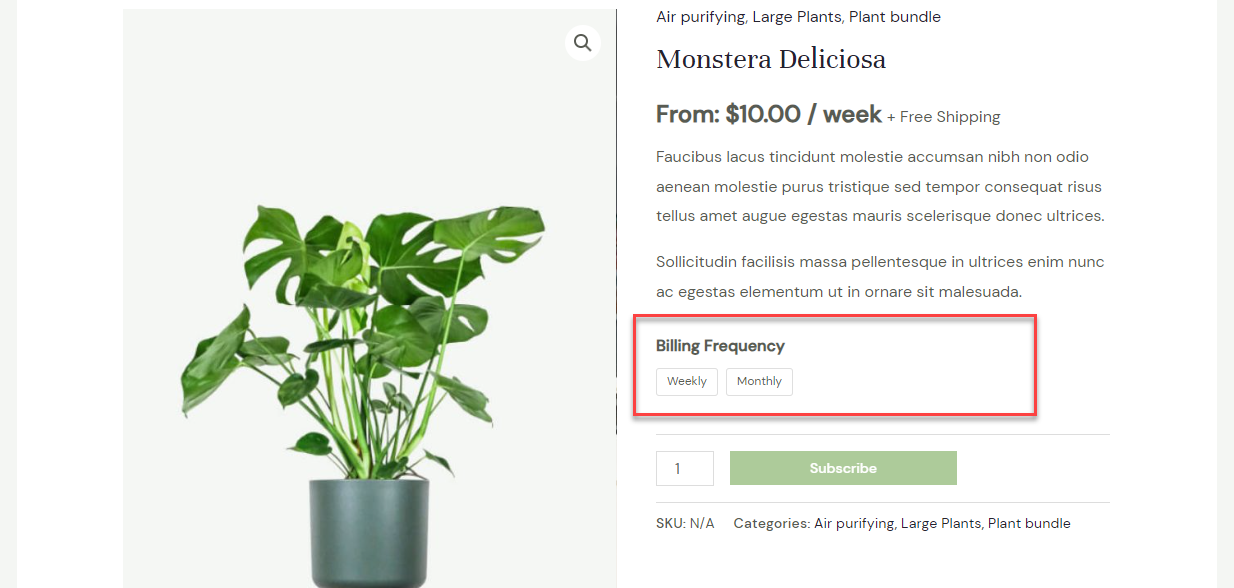
スクリーンショットでわかるように、変数はフロントエンドに追加されます。 別のオプションを選択すると、価格は自動的に変わります。
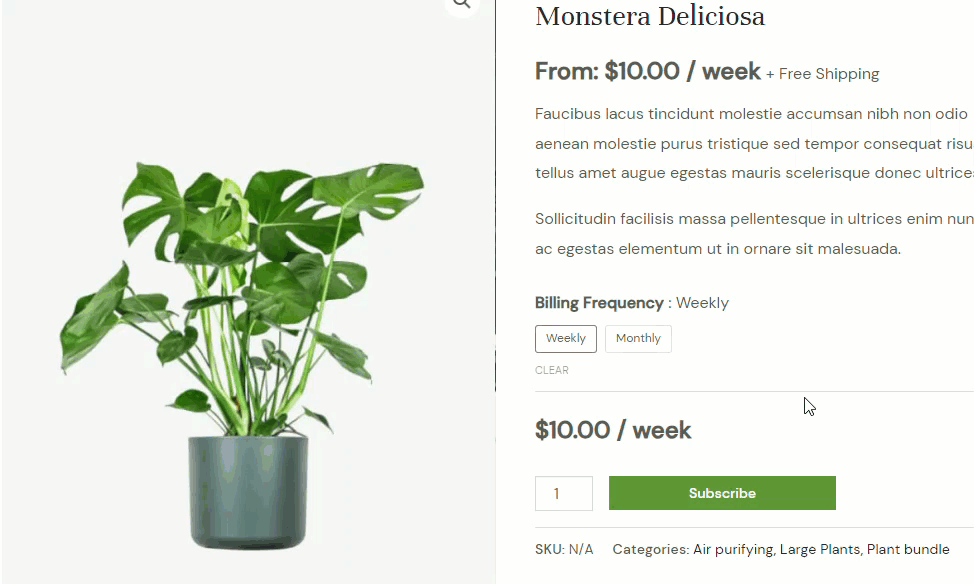
また、GIF でわかるように、製品にアクセスするにはサブスクリプション モデルのみがあります。 1 回限り購入する必要がある顧客についてはどうすればよいですか?
心配しないでください。それについても解決策があります。
3) 今すぐ購入オプションの提供
サブスクリプション製品に今すぐ購入オファーを追加するには、WooCommerce サブスクリプションのすべての製品を使用する必要があります。 これは、月額 8.25 ドルまたは年間 99 ドルのプレミアム プラグインです。
プラグインを購入したらインストールしてください。
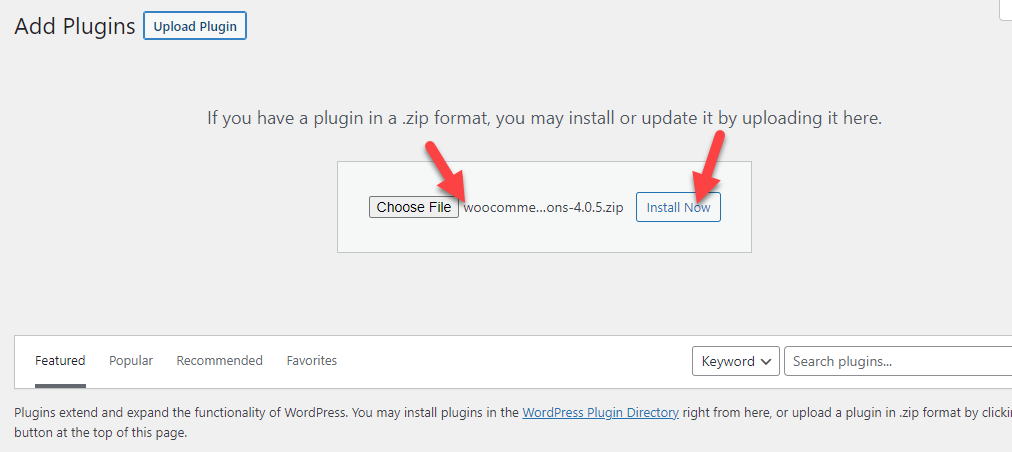
インストール後、アクティブ化します。
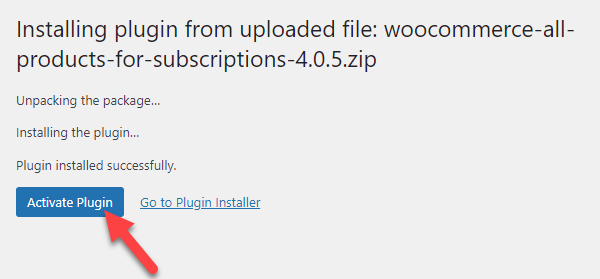
次に、製品ページに移動し、単純な製品として選択します。 これを変更すると、左側にサブスクリプション オプションが表示されます。
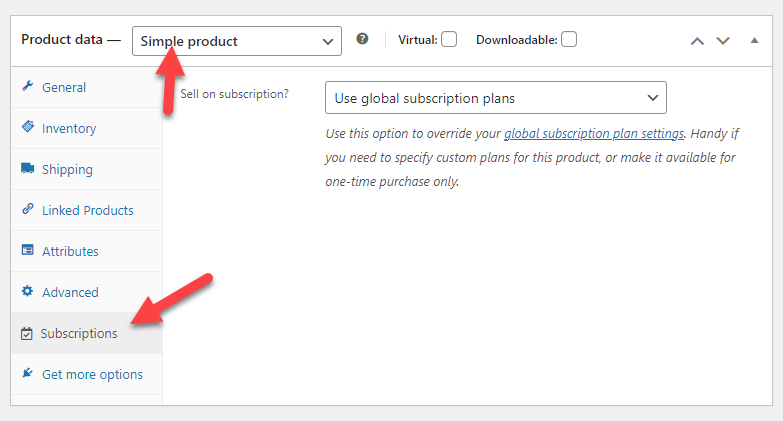
グローバル サブスクリプション プランを構成している場合は、ここでその設定を使用できます。 この場合、カスタム サブスクリプション プランを作成します。
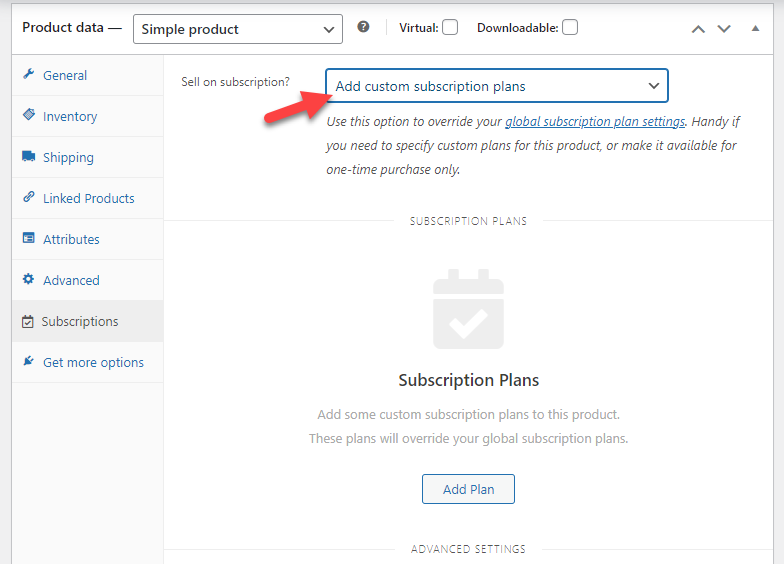
次に、プランの追加を開始します。
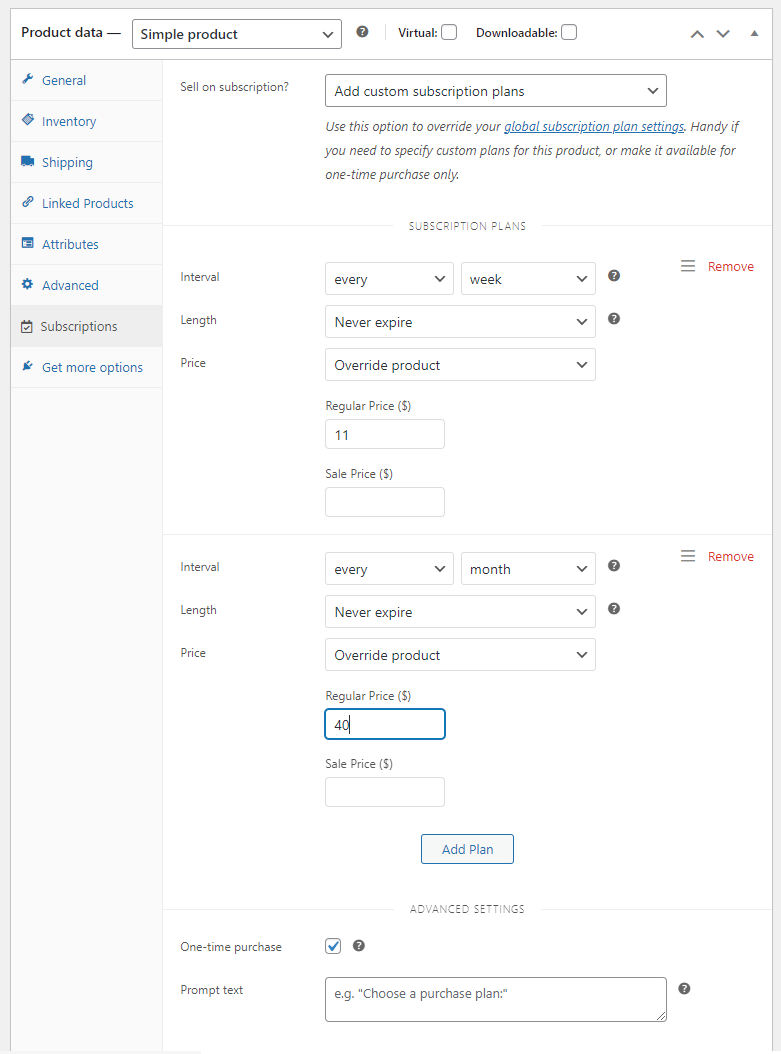
次に、製品をアップデートしてフロントエンドから確認します。
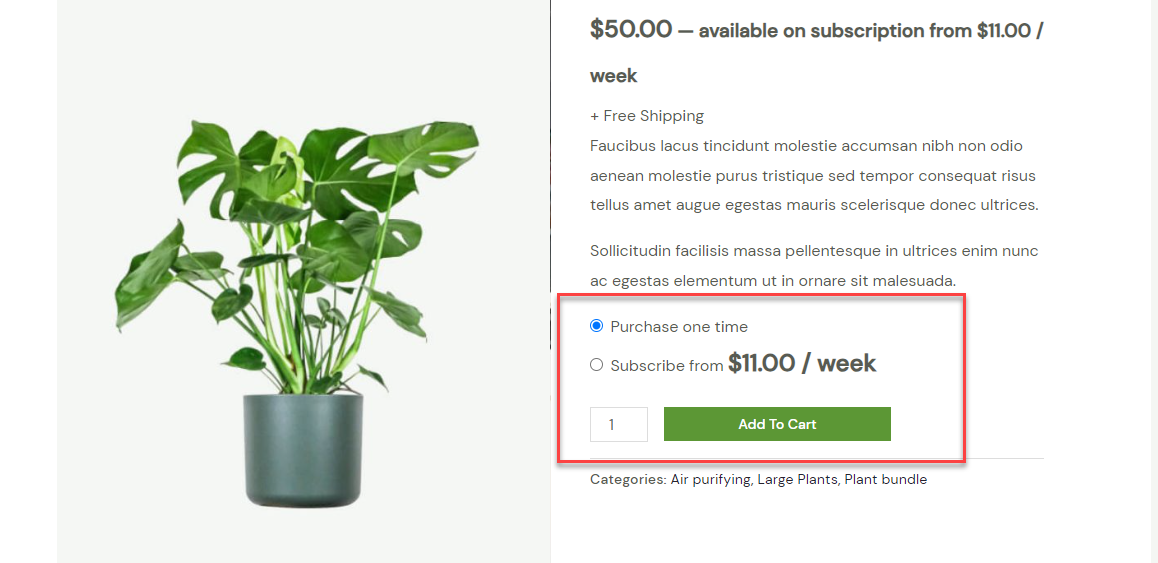
スクリーンショットでわかるように、1 回限りの購入者とサブスクリプションが必要な人々向けのオプションを追加することに成功しました。
それでおしまい!
これは、オンライン ストアで1 回限りの購入または WooCommerce サブスクリプションを設定する方法です。 詳細な手順については、以下のビデオを参照してください。
結論:
サブスクリプションベースのビジネスを立ち上げると、収益が上がります。
既存の顧客は特定の期間にわたって製品を繰り返し購入するため、顧客がプラットフォームに留まるようにすることができます。 食料品や衛生用品を販売する店舗を経営する場合、サブスクリプションベースのビジネスが実現可能です。
このチュートリアルでわかるように、WooCommerce Subscriptions や WooCommerce Subscriptions のすべての製品などのアドオン プラグインを使用すると、ストアを次のレベルに引き上げることができます。 どちらのプラグインにも簡単な構成オプションが付属しており、マウスを数回クリックするだけでサブスクリプション ビジネスをセットアップできます。
それで、何があなたを妨げているのでしょうか?
このアイデアを試して、製品のサブスクリプションからどれだけの収益を生み出すことができるかを確認してください。
この記事が役に立ち、1 回限りの購入を設定する方法や WooCommerce サブスクリプションを購読する方法について詳しく学んでいただければ幸いです。 もしそうなら、この投稿をソーシャルメディア上で友人やブロガー仲間と共有してください。
WooCommerce ストアの改善に役立つチュートリアルをさらに探している場合は、私たちのブログをチェックしてください。
